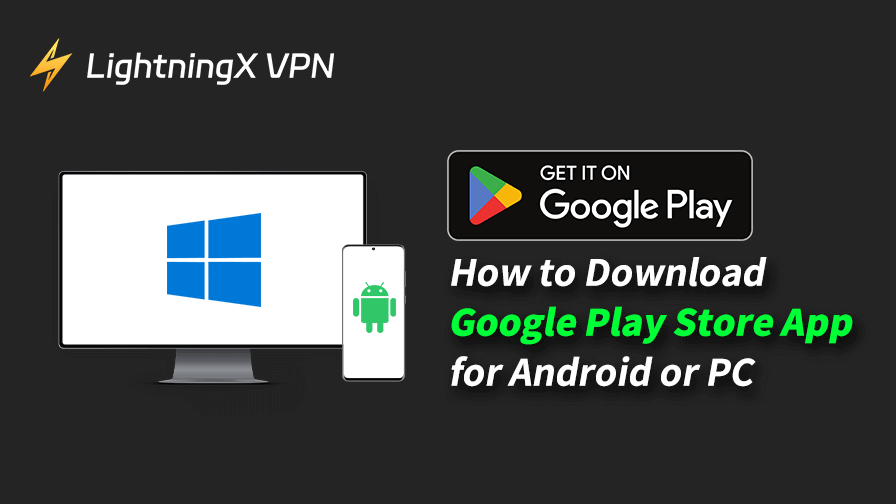Google Play Store es el principal mercado de aplicaciones, juegos, películas y mucho más para Android. Es un servicio fundamental para los usuarios de Android de todo el mundo.
Si descubres que tu dispositivo no tiene Google Play Store o que no funciona, no te preocupes, hay formas de recuperarlo.
Esta publicación proporciona una guía paso a paso para ayudarte a descargar la aplicación Google Play Store tanto en Android como en PC. También compartiremos fuentes de descarga seguras, consejos y soluciones comunes para la resolución de problemas.
Por qué algunos dispositivos no tienen Google Play Store
Aunque Google Play Store suele venir preinstalado en la mayoría de los teléfonos Android, hay varios casos en los que un usuario puede necesitar reinstalar o descargar Google Play Store manualmente. Estas son algunas de las razones más comunes:
- Utilizas un dispositivo de una región en la que los servicios de Google están restringidos (por ejemplo, China). Por ejemplo, algunas marcas de teléfonos como Huawei, Xiaomi y las tabletas Amazon Fire (versión china) no incluyen Google Play Store.
- Has instalado una ROM personalizada de Android (como LineageOS) o utilizas dispositivos rooteados sin Google Apps (GApps).
- Play Store se ha eliminado o desactivado accidentalmente.
- Aparecen errores como «La aplicación no está instalada» o «Google Play ha dejado de funcionar».
- Tu teléfono se queda bloqueado en un bucle al intentar abrir o actualizar Play Store.
- Quieres utilizar aplicaciones de Android en un PC a través de emuladores (por ejemplo, BlueStacks o Nox).
Artículo relacionado: Porque no puedo descargar aplicaciones de Play Store: 12 soluciones
Cómo descargar la aplicación Google Play Store para Android
Paso 1. Comprueba si Google Play Store está desactivado
Antes de intentar descargar la aplicación Play Store, lo primero que debes hacer es comprobar si Google Play Store ya está instalado pero desactivado en tu dispositivo. Sigue estos pasos:
- Ve a Ajustes en tu dispositivo Android.
- Pulsa Aplicaciones o Aplicaciones y notificaciones.
- Busca Google Play Store en la lista de aplicaciones.
- Si aparece en la lista pero está marcado como Desactivado, simplemente pulsa Activar.
Paso 2. Habilita «Instalar desde fuentes desconocidas» en tu dispositivo Android
Para instalar la aplicación Play Store manualmente (a través de APK), deberás habilitar la opción para instalar aplicaciones de fuentes desconocidas:
- Abre Configuración en tu teléfono o tableta Android.
- Ve a Seguridad o Privacidad > Aplicaciones y notificaciones.
- Busca y pulsa Instalar aplicaciones desconocidas o Permitir instalación desde fuentes desconocidas.
- Elige tu navegador o administrador de archivos (que utilizarás para descargar e instalar el APK).
- Activa la opción «Permitir desde esta fuente». Esto te permitirá instalar archivos APK descargados de fuentes distintas a la tienda de aplicaciones.
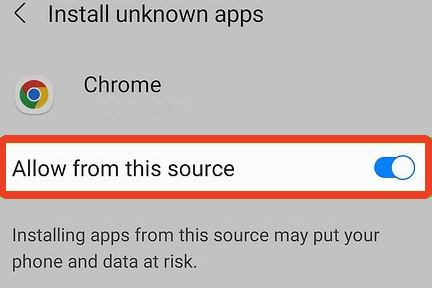
Paso 3. Descarga el archivo APK de Google Play Store
- Visita un sitio APK de confianza. Sitios recomendados: APKMirror.com, APKPure.com, Open GApps (para ROM personalizadas).
- En el sitio APK, busca «Google Play Store» y pulsa en la última versión. Asegúrate de que es compatible con la versión de Android de tu dispositivo.
- Haz clic en Descargar APK. Ignora las versiones «Bundle» o «Split APK» a menos que sepas cómo instalar esos formatos.
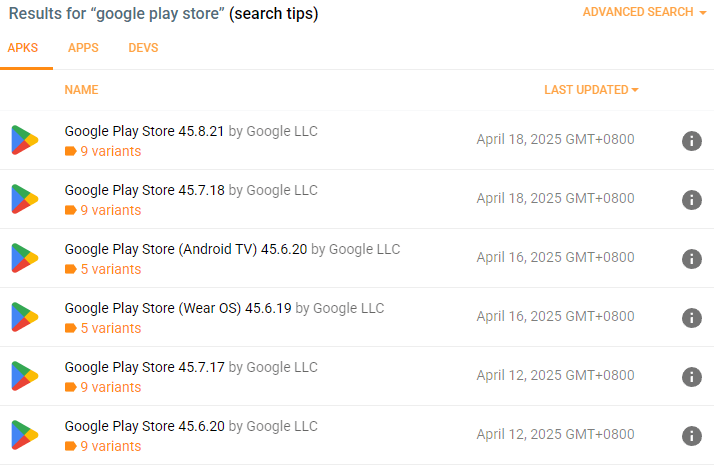
Paso 4. Descargar Google Play Services (si es necesario)
Play Store no funciona sin Google Play Services, por lo que si tu dispositivo no lo tiene instalado, descárgalo también.
- Busca «Google Play Services» y «Google Services Framework» en el mismo sitio de APK.
- Asegúrate de que la versión descargada coincide con la versión, los DPI y la arquitectura (arm64, armeabi-v7a, etc.) de tu teléfono Android. Esta información se puede encontrar utilizando una aplicación como Droid Info o CPU-Z.
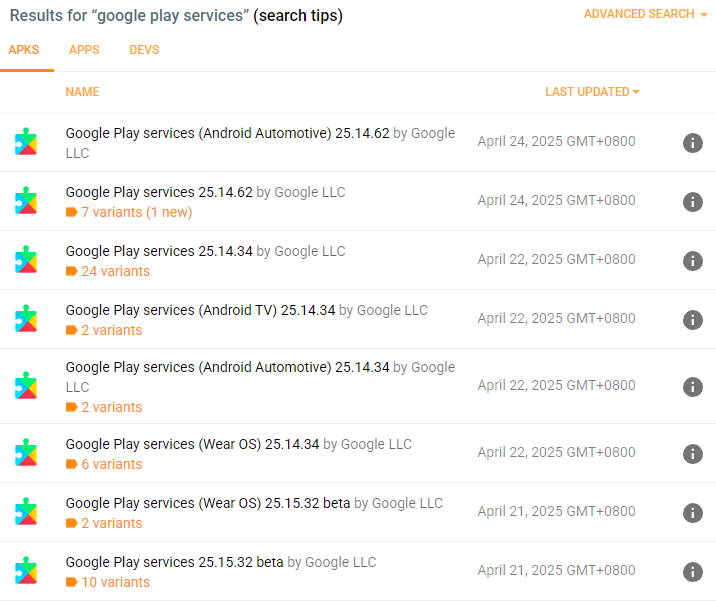
Paso 5. Instala los APK en el orden correcto
Después de descargar los APK, utiliza un administrador de archivos para localizarlos en la carpeta Descargas. Para asegurarte de que todo funciona correctamente, sigue este orden de instalación:
- Google Services Framework (si es necesario)
- Google Play Services
- Google Play Store
Pulsa en cada APK y pulsa Instalar. Sigue las instrucciones y concede los permisos necesarios para instalar Google Play Store en tu dispositivo Android.
Paso 6. Reinicia tu dispositivo
Una vez instalado, reinicia tu teléfono o tableta. Ahora deberías ver el icono de Play Store en tu pantalla de inicio o en el cajón de aplicaciones.
Paso 7. Inicia sesión en Google Play Store y prueba
- Abre Play Store.
- Inicia sesión con tu cuenta de Google. Es posible que necesites una VPN para iniciar sesión correctamente y utilizar Google Play Store.
- Prueba a descargar una aplicación para probarla (por ejemplo, LightningX VPN, YouTube, TikTok, Gmail, etc.).
Si todo funciona, enhorabuena, ya tienes Google Play Store totalmente operativo en tu dispositivo Android.
Consejo:
Para desbloquear aplicaciones, juegos, sitios web u otro contenido de todo el mundo, puedes utilizar LightningX VPN. Esta VPN ofrece más de 2000 servidores en más de 50 países. Puedes conectarte fácilmente a un servidor de otro país para acceder a contenido local. LightningX VPN es compatible con Android, iOS, Windows, Mac, TV, Linux, Chrome, Firefox, etc. Utiliza esta VPN para descargar aplicaciones que no están disponibles en tu país actualmente.
Cómo descargar Google Play Store para PC
Si te preguntas cómo obtener Google Play Store en tu PC, no eres el único. Aunque Play Store está diseñado para dispositivos Android, muchas personas quieren acceder a él desde sus ordenadores, ya sea para utilizar aplicaciones móviles en una pantalla más grande, jugar a juegos de Android o probar aplicaciones móviles como desarrolladores.
Aunque no existe una versión independiente oficial de Play Store para PC, hay soluciones alternativas seguras y fiables. Puedes utilizar un emulador de Android para ejecutar Google Play Store en tu ordenador. Consulta los detalles a continuación.
Paso 1. Elige un emulador de Android para PC que sea compatible con Google Play
- BlueStacks: Este es uno de los emuladores de Android más populares y viene con Google Play Store preinstalado.
- NoxPlayer: otra buena opción, aunque es posible que tengas que instalar Play Store manualmente.
- LDPlayer: ofrece un buen rendimiento y es compatible con Google Play Store.
Paso 2. Descargar e instalar el emulador
- Visita el sitio web oficial del emulador (por ejemplo, bluestacks.com). Descarga el instalador para tu PC.
- Ejecuta el instalador y sigue las instrucciones que aparecen en pantalla para completar la configuración.
Paso 3. Accede e inicia sesión en Google Play Store
- Una vez instalado el emulador, ejecútalo.
- Busca y abre Google Play Store en la pantalla de inicio del emulador.
- Inicia sesión con tu cuenta de Google.
- Empieza a navegar y descargar aplicaciones o juegos para Android directamente en tu PC.
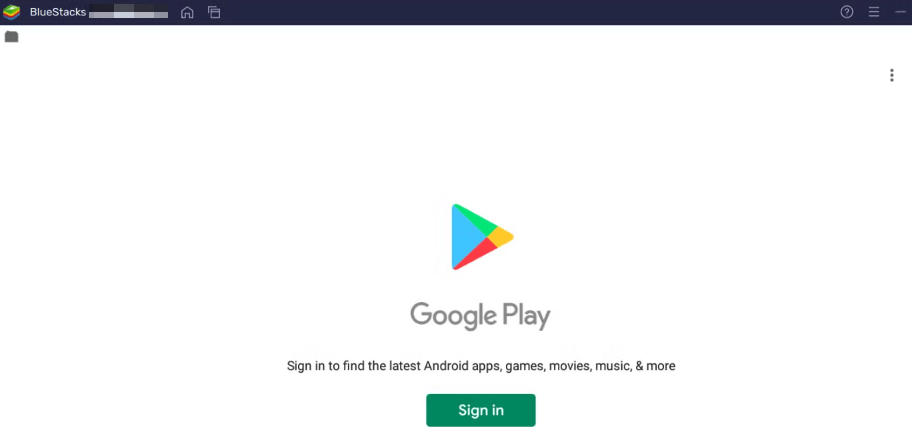
Artículo relacionado: Cómo actualizar aplicaciones en Android: 4 métodos
Solución de problemas comunes con Play Store
Problema: Play Store no se abre o se bloquea
Si Google Play Store no se abre o se bloquea continuamente, prueba lo siguiente:
- Borra la caché y los datos de Play Store: Ve a Ajustes > Aplicaciones > Google Play Store > Almacenamiento y pulsa en Borrar caché y Borrar datos.
- Actualiza Google Play Services: A veces, los problemas de Play Store están relacionados con Google Play Services desactualizado. Ve a Ajustes > Aplicaciones > Google Play Services y actualízalo si hay una actualización disponible.
- Confirma que tu conexión a Internet es estable.
- Vuelve a instalar los APK de Play Store si es necesario.
Problema: error «Aplicación no instalada»
Esto suele ocurrir cuando el APK no es compatible con tu dispositivo o versión de Android. Prueba lo siguiente:
- Comprueba la versión del APK y asegúrate de que coincide con tu versión y arquitectura de Android.
- Comprueba que tu dispositivo tiene suficiente espacio de almacenamiento para la aplicación.
Problema: la cuenta de Google Play no se sincroniza
Si tu cuenta de Google no se sincroniza con Play Store:
- Ve a Ajustes > Cuentas > Google.
- Asegúrate de que tu cuenta de Google está añadida.
- Reinicia tu dispositivo para iniciar la sincronización.
Alternativas a Google Play Store
Si no puedes descargar Google Play Store o no quieres utilizar Play Store, hay varias tiendas de aplicaciones alternativas que puedes probar.
- Aurora Store: un cliente de Play Store de código abierto que te permite descargar aplicaciones sin una cuenta de Google.
- F-Droid: un repositorio de aplicaciones de código abierto.
- Amazon Appstore: disponible para dispositivos Kindle y otros dispositivos Android.
- Huawei AppGallery: la tienda de aplicaciones predeterminada para dispositivos Huawei.
- Aptoide: gran tienda de aplicaciones de terceros para dispositivos Android (úsala con precaución).
- La tienda de aplicaciones predeterminada en tu teléfono o tableta.
Conclusión
Descargar e instalar Google Play Store no es complicado si sigues los pasos correctos. Tanto si utilizas un teléfono Android, una tableta o un emulador en un PC, ahora ya sabes cómo obtener Play Store de forma segura. Recuerda siempre utilizar fuentes APK seguras, comprobar la compatibilidad de los APK y seguir las prácticas de instalación correctas.